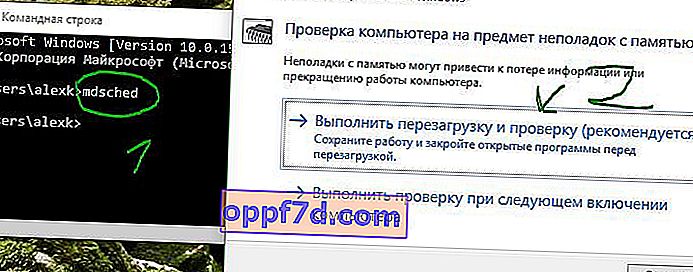Ecranul albastru al morții cu codul de eroare 0x00000109 în Windows 10 și Windows 7 este asociat cu fișierele de sistem deteriorate, memoria RAM, driverele învechite sau infectate cu viruși pot provoca această eroare. Codul 0x00000109 în sine indică faptul că nucleul a detectat corupția datelor sau codul critic al nucleului. Nucleul în sine este responsabil pentru gestionarea hardware-ului, în special a memoriei RAM și a procesorului. Să aruncăm o privire la ce să facem și cum să remediem eroarea 0x00000109 pe ecranul albastru când pornește Windows 10/7.
1. Mod sigur
Pentru majoritatea utilizatorilor, nu este o problemă să intrați în modul sigur cu eroarea 0x00000109, atâta timp cât înregistrarea de încărcare BCD nu este deteriorată. Dacă nu puteți intra în Safe Mode, va trebui să creați oricum o unitate USB de instalare Windows pentru a remedia această problemă. Dacă ați pornit în modul sigur și eroarea nu apare , atunci cel mai probabil este o problemă cu un driver, un virus sau un program depășit. De ce ai nevoie?
- Încercați să dezinstalați / actualizați driverele care credeți că ar putea fi rele. Amintiți-vă, este posibil să fi actualizat recent un driver, cum ar fi o placă video.
- Software-ul instalat, în special descărcat de pe un torrent, vă poate da eroare 0x00000109. Dezinstalați acest software dacă este disponibil.
- Scanați sistemul cu un scaner antivirus pentru a detecta viruși.
- Puteți utiliza un punct de restaurare a sistemului pentru a reveni la o stare de lucru.
Ghid detaliat despre cum să intrați în modul sigur.
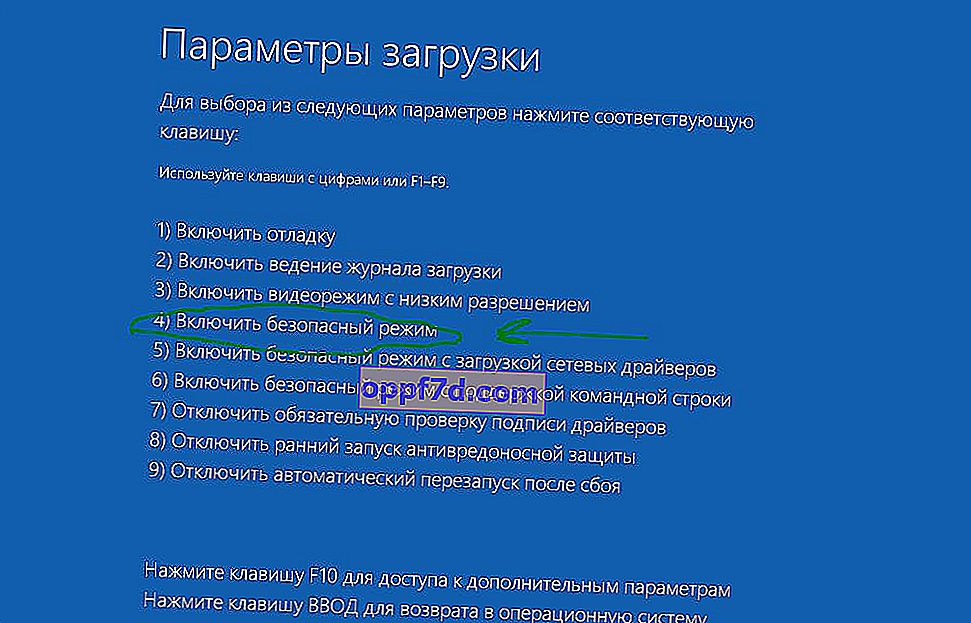
2. Verificați discul și restaurați fișierele de sistem
Dacă puteți rula CMD la pornire fără o unitate flash de instalare, urmați mai jos înainte de a introduce comenzi. Dacă nu puteți porni pe desktop sau în modul sigur, atunci trebuie să creați o unitate flash de instalare și să porniți din aceasta în parametri suplimentari și să rulați CMD. Mergeți la punctul de instalare Windows și, mai jos, faceți clic pe „ Restaurare sistem ”. Apoi, veți fi aruncat în parametri suplimentari la momentul pornirii.

În parametrii suplimentari, începeți mai întâi „ Repararea la pornire ” și, dacă acest lucru nu a ajutat la remedierea erorii 0x00000109, executați „Promptul de comandă ”.

La promptul de comandă, introduceți pe rând următoarele comenzi, apăsând Enter după fiecare. SFC este mai bun la remedierea erorilor logice, iar DISM este mai bun la remedierea dependențelor defecte. Comanda chkdsk va verifica discul pentru erori și le va remedia.
chkdsk /f /rsfc /scannowDism /Online /Cleanup-Image /CheckHealthDism /Online /Cleanup-Image /ScanHealthDism /Online /Cleanup-Image /RestoreHealth
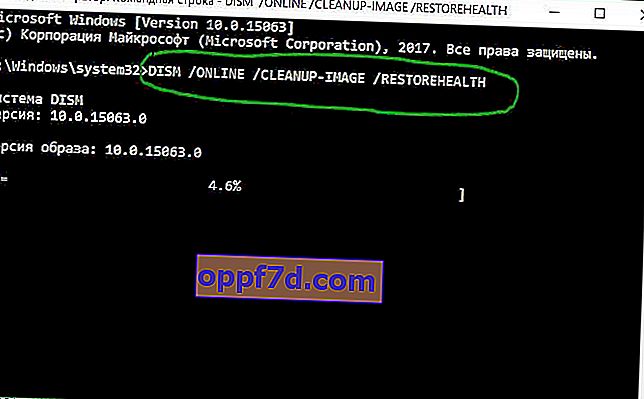
3. Diagnostic RAM
În primul rând, merită să obțineți singuri benzile RAM și să suflați prizele din praf. De asemenea, schimbați-le și porniți PC-ul la o bară și apoi la alta. Pentru a rula diagnosticarea RAM, introduceți mdsched.exe la promptul de comandă și urmați instrucțiunile de pe ecran. CMD poate fi rulat de pe unitatea flash de instalare prin parametri suplimentari.
Acest ghid complet pentru analiza erorilor RAM vă va ajuta.